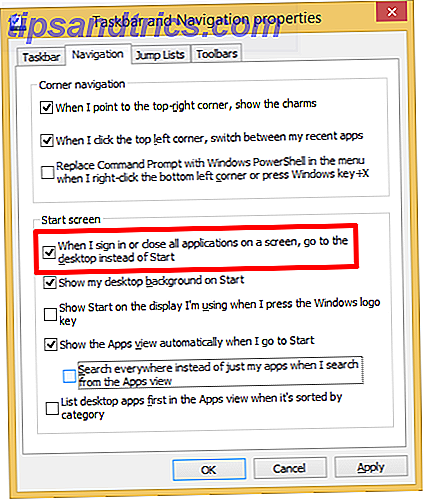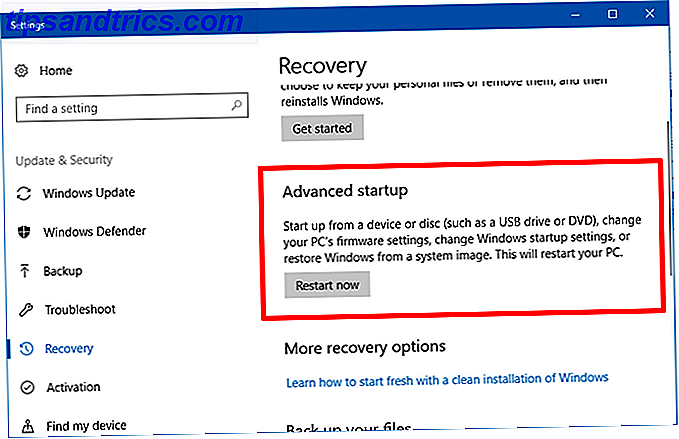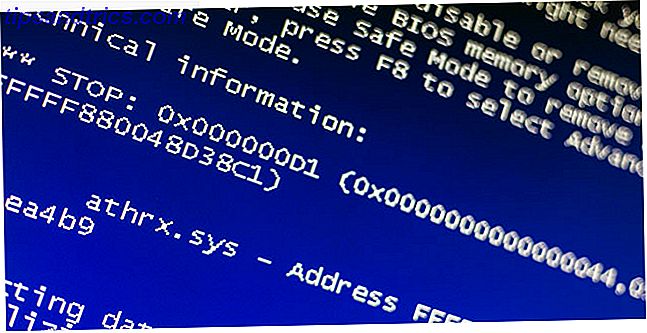Du har et bilde du trenger tilgang til fra alle enhetene dine. Hva gjør du? Det smarte svaret er å lagre det i skyen, og hvis du er en person som bruker Google Disk i stor utstrekning, har du lykke da dette skylagringssystemet er flott for lagring, deling og bruk av bilder.
Det er enkelt å laste opp bilder til Google Disk, fra en hvilken som helst populær plattform, hvor de skal lagres sikkert Hvor sikker er dokumentene dine i Google Disk? Hvor sikker er dokumentene dine i Google Disk? Les mer .
Windows
Hvis du vil dele bildene dine via Google Disk på Windows, må du ha appen installert (tilgjengelig fra www.google.co.uk/drive/download), selv om du også kan laste opp gjennom nettleseren din.
Last opp manuelt til Google Disk
På Windows kan man oppnå en manuell opplasting til Google Disk ved å finne bildet du vil laste opp, kopiere og lime det inn i Google Disk-mappen, som du finner oppført i Windows Utforsker under Favoritter.

Med varen kopiert til Google Disk, tar det litt tid å synkronisere til skyen før du kan dele den. Høyreklikk, og i kontekstmenyen velg Google Disk> Del for å åpne dialogboksen Delingsinnstillinger. Her kan du legge til mottakere for delingsfilen, angi deres tillatelser (redigere / kommentere / vise) og også inkludere et notat. Du kan til og med få deles lenke til å lim inn i en e-post. Klikk Send for å dele når du er ferdig.
Send automatisk bilder til Google Disk
Trenger bildene dine automatisk lastet opp fra Windows til Google Disk?

Åpne Windows Utforsker, identifiser ditt Bilder- bibliotek, og høyreklikk, velg Egenskaper> Plassering . Herfra klikker du Flytt og velger Google Disk . Klikk på Velg mappe for å gjøre endringen, og vent når bildene dine blir flyttet og deretter synkronisert til Google Disk-lagringsplassen.
Nå, når du lagrer et bilde til Bilder-biblioteket på din Windows-PC, blir det automatisk synkronisert til Google Diskplass. Vår guide til bruk av Google Disk på Windows 7 Tips og triks for å få mest mulig ut av Google Disk 7 Tips og triks for å få mest mulig ut av Google Drive Google Disk er en god tjeneste, men installering av Google Disk-programmet og synkronisering av noen filer er bare det første trinnet. Disse triksene hjelper deg med å utnytte Google Disk, både på skrivebordet ... Les mer viser flere triks som dette, men merk at hvis du vil laste opp et bilde sendt som et Gmail-vedlegg 7 Ulike bruksområder for å integrere Google Disk med Gmail 7 Ulike bruksområder for å integrere Google Drive Med Gmail Gmail og Google Drive har mange av våre produktivitetsbehov kraft. La oss se noen sunnveisveier og noen gode hack som tillater oss å sømløst bringe disse to tjenestene sammen. Les mer, ikke lagre det på datamaskinen din, bare send det direkte til Google Disk. Chrome-utvidelsen Lagre til Google Disk er også nyttig for raske bildeopplastinger.
Android
Android-brukere har fordelene med Google Disk hvert eneste skritt, og med fotosynkronisering tilgjengelig, blir bildene automatisk lastet opp til Google Disk, fra smarttelefon eller nettbrett.
Kopier enkelt bilder til Google Disk
Du finner appen Disk i App-skuffen, og når du åpnet en gang, ser du en liste over filer som er lagret i Google-skyen din. Du kan organisere filer ved å trykke, dra og slippe dem i mapper.

Hvis du vil laste opp bildene dine manuelt, må du åpne Google Photos-appen, finne bildet du vil ha, og trykk lenge for å velge. På dette stadiet kan du velge andre ved å trykke på enkelt, og når du er klar, trykk på Del- knappen. I det følgende vinduet trykker du på Kjør, og bruk deretter dialogboksen Lagre til stasjon for å tildele et nytt navn om nødvendig, og deretter Lagre . Disse bildene vil automatisk bli droppet i roten til Google Disken din.
Bruk Automatisk synkronisering for å laste opp bilder til Google Disk
Automatisk synkronisering administreres ved hjelp av Bilder-appen. Åpne menyen, gå til Innstillinger> Sikkerhetskopiering og synkronisering, og bekreft at sikkerhetskopier er satt til På. Hvis du bruker flere Google-kontoer på telefonen, må du kontrollere at den riktige kontoen er valgt. Når sikkerhetskopien er fullført, finner du de opplastede bildene i mappen Bilder i Google Disk-appen.

Ulike alternativer er tilgjengelige på skjermbildet Bilderinnstillinger. Du kan bare angi et Wi-Fi-alternativ for sikkerhetskopiering av bilder, for eksempel, samt deaktivering og aktivering av roaming og bare lading av sikkerhetskopier. Når sikkerhetskopien er aktivert, lastes hvert bilde du snap automatisk til Bilder-mappen på Google Disk. Andre Android-apper med automatisert skyopplasting 5 Verktøy for å synkronisere og automatisk laste opp bilder fra Android til Cloud Storage 5 Verktøy for å synkronisere og automatisk laste opp bilder fra Android til Cloud Storage Ingenting er mer praktisk enn å ta et bilde på telefonen og automatisk ha det bli støttet opp til skyen. Les mer er også tilgjengelig
iPad og iPhone
Mens iOS-brukere kan ha valg av Apples iCloud, kan de fortsatt få tilgang til Google Disk. Hvis du nylig har overført fra Android til iPhone eller iPad, kan dette vise seg å være svært nyttig, da det betyr at du ikke overlater data (eller trenger å bekymre deg for å migrere det).
Last opp bilder fra iPad til Google Disk manuelt
Eie en iPad? Hvis du nylig har byttet til iOS fra Android Bytter fra iPhone til Android? Slik flytter du alle dine ting Bytte fra iPhone til Android? Slik flytter du alle dine ting Klar til å bytte fra en iPhone til en Android-telefon? Her er den eneste guiden du trenger. Les mer og fortsatt vil bruke Google Disk, eller bare vil legge til lagringsplassen du har med andre skygtjenester, du kan manuelt laste opp bilder. Begynn med å åpne Disk-appen og trykke på + -knappen nederst til høyre.

Deretter velger du Last opp> Bilder og videoer, og godtar tillatelsesforespørselen. Fullfør ved å velge bildet du vil laste opp og klikk på Last opp- knappen. Filen lagres i rotkatalogen på Google Disken din.
Dessverre er det ikke mulig å laste opp bilder fra iPhone eller iPad automatisk til Google Disk. Men hvis du vil vite mer, er vår veiledning for å få tilgang til, opprette og dele dokumenter på iPad, få tilgang til, opprett og del Google Dokumenter på iPad [iOS] Få tilgang til, opprett og del Google Dokumenter på iPad [iOS] Google Disk ligner den populært brukte skylagertjenesten Dropbox, men Drive inneholder innebygde dokumentskapingsfunksjoner som mangler i Dropbox. Og selv om Dropbox integreres med dusinvis av tredjepartsprogrammer, er Google Disk ... Les mer verdt å lese.
Synkroniser bilder manuelt og automatisk til Google Disk
Det spiller ingen rolle om du bruker en stasjonær datamaskin eller en mobil enhet, det er enkelt å konfigurere bildeopplastinger til Google Disk. Mens automatiske opplastinger ikke er tilgjengelige på alle plattformer, er manuelle opplastinger i det minste rettferdige, noe som kan vise seg nyttig for alle som er ivrige etter å holde et nøye øye med hvilke bilder de velger å beholde, og hvilke de foretrekker å kaste bort.
Selv om vi bare har fokusert på Windows, iOS og Android, er det mulig å laste opp til Google Disk i nettleseren din på nesten hvilken som helst enhet (selv om Windows Phone-brukere er begrenset til å bla gjennom stasjonen, uten mulighet til å laste opp).
Synkroniserer du bildene og bildene dine til Google Disk? Kanskje du foretrekker en alternativ løsning? Fortell oss om det i kommentarene.